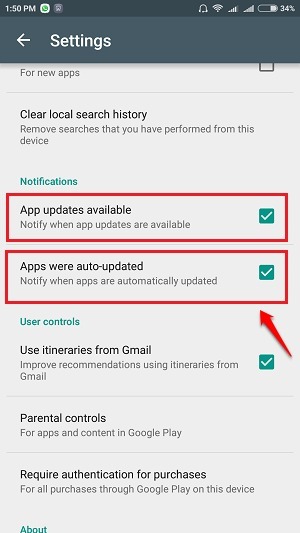Comment afficher les applications récemment ouvertes sur Android même si quelqu'un les a effacées: - Différents téléphones ont des paramètres différents pour afficher les applications récemment ouvertes. Pour certains, il suffit d'appuyer longuement sur le Domicile Le bouton vous donnerait la liste des applications récemment ouvertes. Pour certains autres téléphones, il pourrait s'agir d'un bouton différent. Mais d'une simple pression, quelqu'un peut facilement supprimer tout l'historique de vos applications récemment ouvertes. Dans de tels cas, il serait difficile de savoir même si quelqu'un d'autre a accédé à votre téléphone pendant votre absence. Dans cet article, j'ai expliqué une méthode simple à l'aide de laquelle vous pouvez afficher les applications récemment ouvertes sur les téléphones Android, même si quelqu'un les a intentionnellement effacées. Plongez dans l'article pour apprendre à pirater cette astuce simple.
A lire aussi :Suivre l'historique des sites Web même lorsque l'historique du navigateur est effacé
Remarque: cette astuce fonctionne sur Muflier chipsets uniquement. Quelque Médiatek les appareils prennent également en charge cette astuce.
Vous pouvez afficher les applications récemment ouvertes sur votre téléphone en cliquant sur le bouton Domicile bouton ou le Paramètres bouton ou un autre bouton selon votre type de téléphone. S'il n'y a pas d'applications dans cette liste, la liste a été effacée d'une manière ou d'une autre. Mais ne vous inquiétez pas, creusons un peu dans le téléphone pour le récupérer.
ÉTAPE 1 - Lancer le pavé numérique
ÉTAPE 2 - Tapez *#*#4636#*#*. Cela ouvrira un écran de test caché.
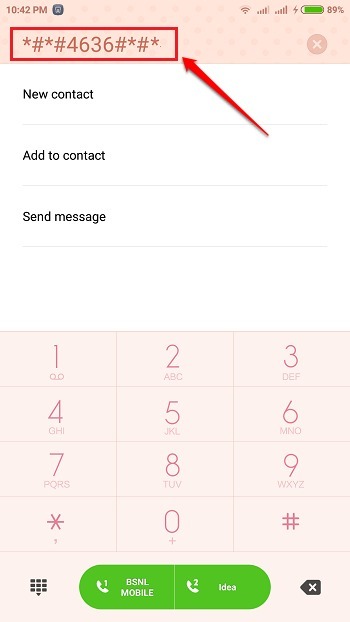
ÉTAPE 3 - Sous le Essai l'écran, recherchez et cliquez sur le Statistiques d'utilisation option.
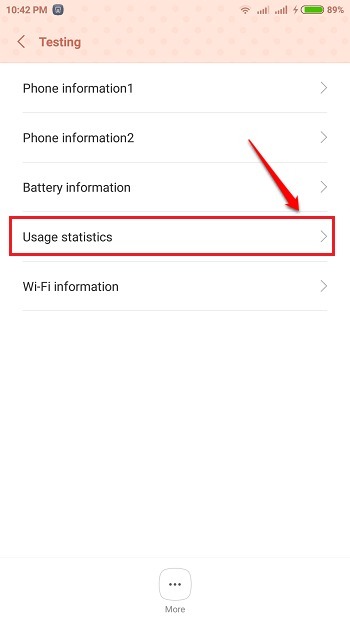
ÉTAPE 4 - Cela vous montrera une liste d'applications. Cliquez sur le menu déroulant associé au Trier par option.
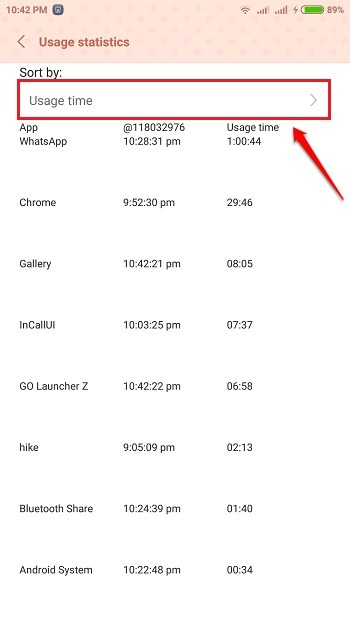
ÉTAPE 5 – Choisissez l'option Temps d'utilisation comme sélection de menu déroulant.
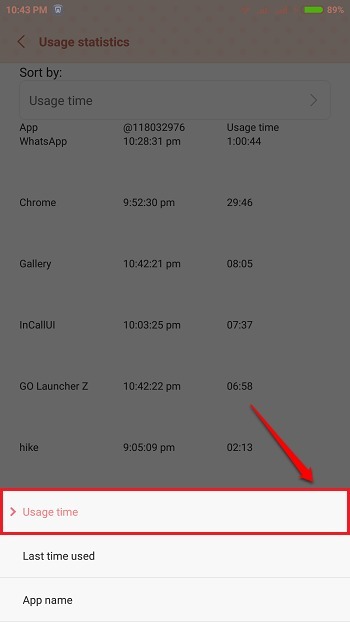
ÉTAPE 6 – C'est ça. Vous pouvez maintenant voir toutes les applications qui ont été ouvertes dans l'ordre décroissant de leur heure d'ouverture.
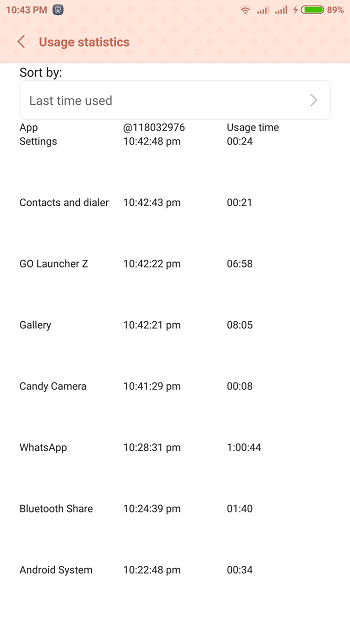
J'espère que vous vous êtes amusé à lire l'article. Si vous avez des doutes concernant l'une des étapes, n'hésitez pas à laisser des commentaires, nous serions heureux de vous aider. Restez à l'écoute pour plus d'astuces, de conseils et d'astuces utiles.